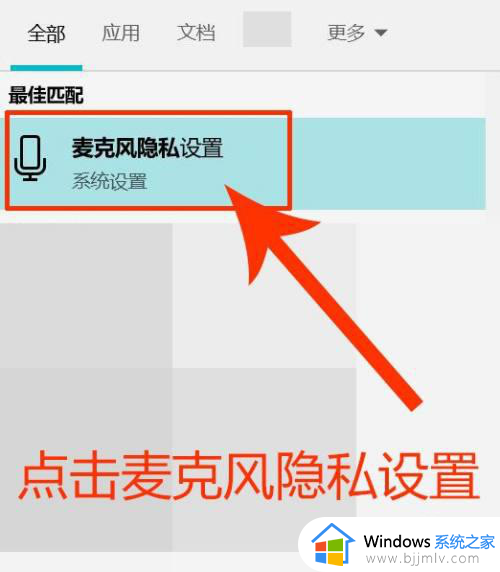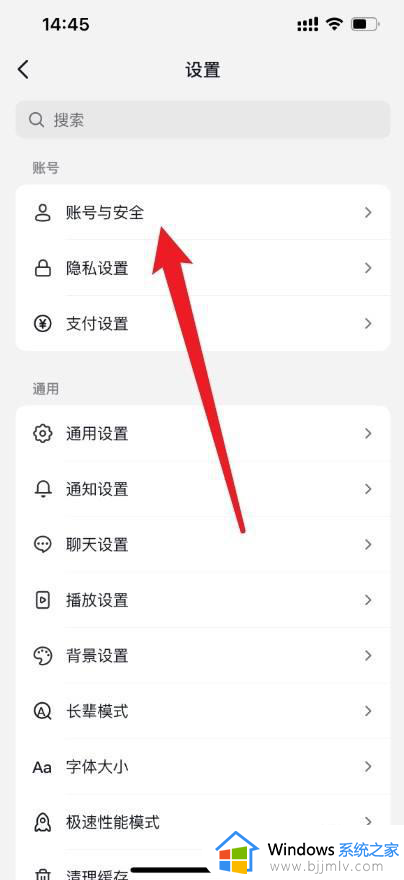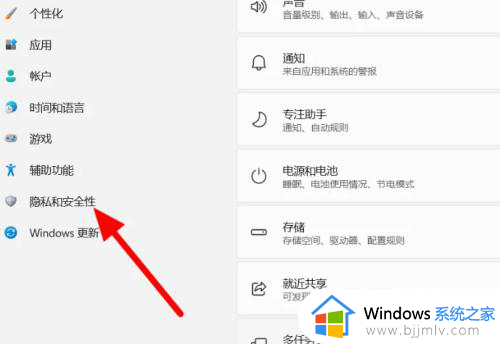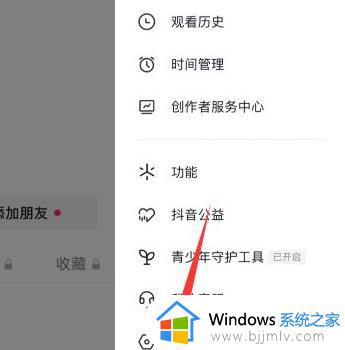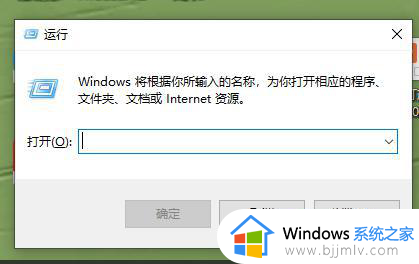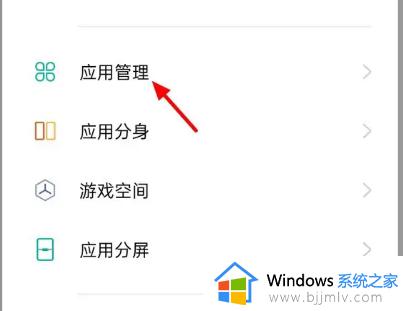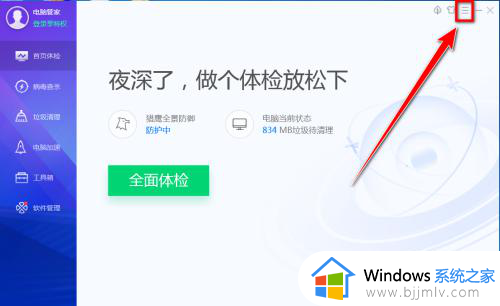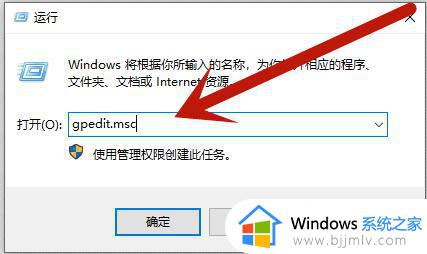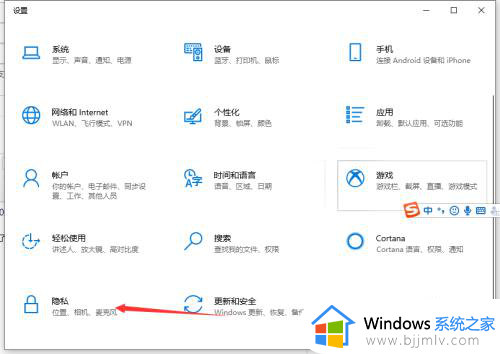开启录音权限在哪里设置 电脑怎么打开录音权限设置
我们大家在日常使用电脑的时候,我们小伙伴应该都会有些不熟悉的操作吧,就比如有些小伙伴由于刚使用电脑,还不清楚开启录音权限在哪里设置,对此我们小伙伴应该都怎么操作呢,接下来小编就带着大家一起来看看电脑怎么打开录音权限设置,快来学习一下吧,希望对你有帮助。
具体方法:

1、在Windows10系统下打开录音机时,弹出“您需要在设置中设置麦克风”的提示。
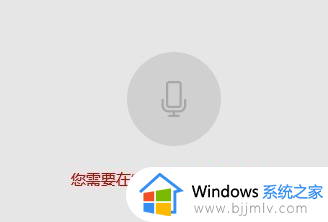
2、这时我们可以点击屏幕左下角的开始按钮,在弹出的菜单中选择“设置”菜单项。
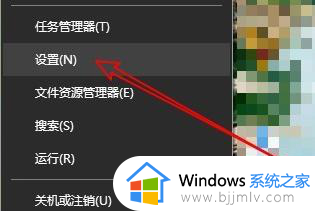
3、在打开的Windows设置窗口中点击“隐私”图标。
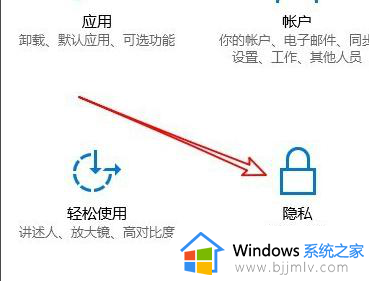
4、这时就会打开Windows10的隐私设置窗口中,点击左侧边栏的“麦克风”菜单项。
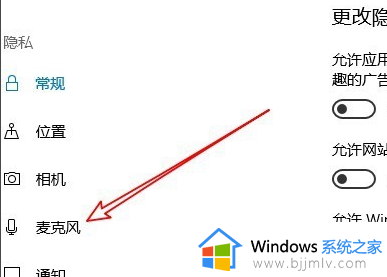
5、在右侧的窗口中找到“允许应用使用我的麦克风”设置项
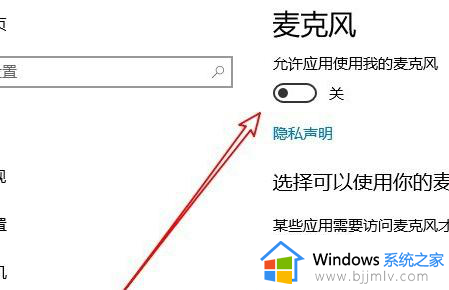
6、我们把该设置项下面的开关设置为“开”就可以了。
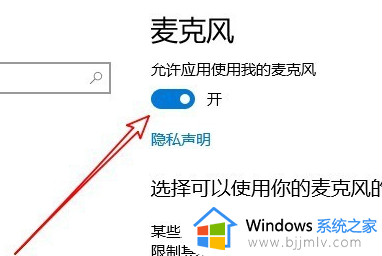
7、如果我们的录音机还是无法使用麦克风的话,只需要点击下面的“录音机”后面的开关。把其设置为开即可。
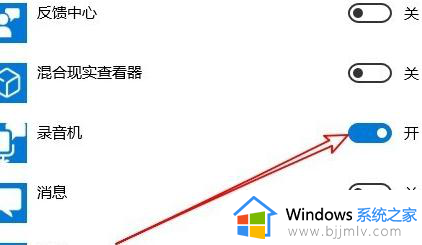
以上全部内容就是小编带给大家的电脑打开录音权限设置方法详细内容分享啦,碰到这种情况的小伙伴就快点跟着小编一起来看看吧,希望本文可以帮助到大家。